아이폰 와이파이 설정 및 연결 오류 해결 방법
아이폰을 사용하면서 종종 와이파이 설정이나 연결에 어려움을 겪는 경우가 있습니다. Wi-Fi 네트워크에 연결되었다고 표시되지만 인터넷이 작동하지 않거나, 또는 와이파이에 아예 연결이 되지 않는 상황이 발생하기도 하죠. 오늘은 이러한 상황에서 어떻게 해결할 수 있는지에 대해 알아보겠습니다.

1. 아이폰 와이파이 비밀번호 확인하기
아이폰에서 저장된 Wi-Fi 비밀번호를 확인하고 싶다면, 설정 메뉴에서 간단히 확인할 수 있습니다. 다음과 같은 과정을 통해 비밀번호를 찾으실 수 있습니다:
- 설정 앱을 열고 ‘Wi-Fi’ 메뉴를 선택합니다.
- 연결된 Wi-Fi 네트워크 옆에 있는 ‘i’ 아이콘을 눌러줍니다.
- ‘비밀번호’ 항목을 터치하면 페이스 ID나 비밀번호 입력을 요청합니다.
- 인증이 완료되면 비밀번호가 화면에 표시됩니다.
이 과정을 통해 비밀번호를 확인한 후, 필요시 다른 사람과 공유할 수도 있습니다.
2. 와이파이 비밀번호 변경하기
아이폰 내에서 직접적으로 Wi-Fi 비밀번호를 변경하는 방법은 없습니다. 와이파이 비밀번호 변경은 보통 공유기에서 설정해야 하는 사항입니다. 다음의 단계를 따라 기존 공유기의 설정을 통해 비밀번호를 변경하세요:
- 웹 브라우저를 열고, 공유기의 IP 주소를 입력하여 관리 페이지에 이동합니다 (보통 192.168.0.1 또는 192.168.1.1).
- 로그인 후, 무선 설정 메뉴로 들어갑니다.
- 여기서 비밀번호를 새로운 것으로 설정하고 변경 사항을 저장합니다.
비밀번호를 변경하면 아이폰에서 새로운 비밀번호를 입력하여 다시 연결해야 합니다.
3. 아이폰에서 와이파이 공유하기
아이폰 사용자끼리라면, 친구에게 Wi-Fi 비밀번호를 간단히 공유할 수 있는 방법도 있습니다. 다음 단계를 통해 쉽게 비밀번호를 공유할 수 있습니다:
- 비밀번호를 공유할 상대방의 아이폰과 블루투스 및 Wi-Fi가 켜져 있는지 확인합니다.
- 상대방의 아이폰에서 Wi-Fi 네트워크를 선택한 후 비밀번호 입력 화면이 나타나면, ‘암호 공유’ 팝업이 자동으로 뜹니다.
- 이 팝업을 터치하면 상대방 아이폰이 자동으로 해당 네트워크에 연결됩니다.
이 방법은 암호를 직접 입력하지 않고도 빠르게 연결할 수 있는 유용한 방법입니다.
4. 와이파이 연결 문제 해결하기
아이폰에서 Wi-Fi 연결이 느리거나 중단되는 경우, 여러 가지 원인이 있을 수 있습니다. 이럴 때 고려해야 할 사항들은 다음과 같습니다:
- 공유기의 전원 리셋: 공유기의 전원을 끄고 잠시 기다린 후 다시 켜보세요.
- 신호 세기 점검: 공유기와의 거리가 너무 멀면 신호가 약해질 수 있습니다. 가까운 위치에서 테스트해 보세요.
- 다른 장비에서의 연결 확인: 다른 기기들이 정상적으로 연결되고 있는지 확인해 보세요.
특정 장소에서만 문제가 발생한다면, 해당 장소의 공유기 상태를 점검하는 것이 좋습니다. 예를 들어, 카페나 공공장소의 경우, 많은 사용자가 동시에 연결하고 있는지 확인해 보셔야 합니다.
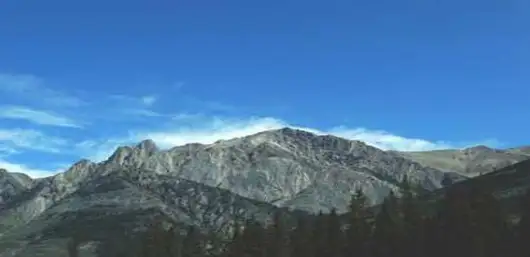
5. 아이폰 네트워크 설정 초기화하기
상기 방법으로도 문제가 해결되지 않는다면, 네트워크 설정을 초기화하는 방법이 있습니다. 이는 기존 저장된 Wi-Fi 비밀번호와 블루투스 연결정보를 지우게 됩니다:
- 설정 앱을 열고 ‘일반’으로 이동합니다.
- ‘전송 또는 iPhone 재설정’ 옵션을 선택 후, ‘네트워크 설정 재설정’을 선택합니다.
- 인증 후 재설정이 진행됩니다.
이 과정을 통해 네트워크 문제를 해소할 수 있지만, 다시 연결할 때 Wi-Fi 비밀번호를 입력해야 하니 미리 확인하는 것이 좋습니다.
6. DNS 설정 변경하기
네트워크 연결이 원활하지 않은 경우, DNS 설정을 변경하는 것도 좋은 방법입니다. 구글 DNS를 사용하는 방법이 있습니다:
- 설정 앱으로 이동하여 ‘Wi-Fi’를 선택합니다.
- 연결된 네트워크의 ‘i’ 아이콘을 눌러 정보 페이지로 이동합니다.
- DNS 구성 항목에서 ‘수동’으로 변경한 후, 기존 DNS를 삭제하고 새로운 DNS 주소를 추가합니다 (예: 8.8.8.8, 8.8.4.4).
변경된 DNS로 인해 인터넷 속도가 빨라질 수 있으니 한 번 시도해 보시는 것을 권장합니다.
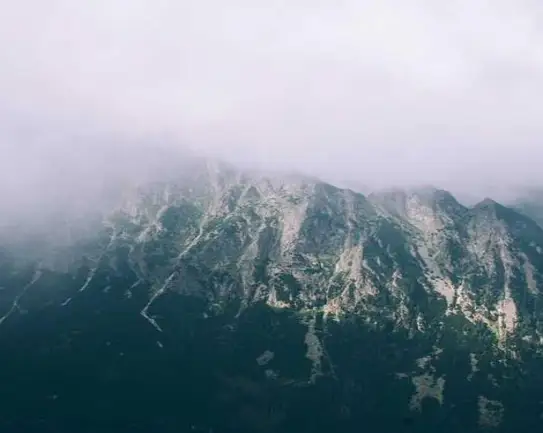
결론
아이폰의 와이파이 설정 및 연결 문제는 위와 같은 방법으로 대부분 해결이 가능하니, 필요할 때마다 이 정보를 참고하시기 바랍니다. 또한 Wi-Fi 비밀번호 확인 및 공유, 설정 변경 등을 통해 보다 스마트하게 네트워크를 관리할 수 있습니다. 자주 발생하는 문제를 미리 알고 대비하면, 더욱 효율적인 사용이 가능합니다.
자주 묻는 질문과 답변
아이폰에서 저장된 Wi-Fi 비밀번호를 어떻게 확인하나요?
아이폰의 설정 앱에 들어가시고 ‘Wi-Fi’ 메뉴를 선택합니다. 연결된 네트워크 옆의 ‘i’ 아이콘을 눌러 ‘비밀번호’ 항목을 선택하면 인증 후 비밀번호를 확인할 수 있습니다.
와이파이 비밀번호를 변경하려면 어떻게 해야 하나요?
아이폰에서 직접적으로 Wi-Fi 비밀번호를 변경할 수는 없습니다. 공유기 관리 페이지에 접속하여 비밀번호를 수정해야 합니다.
아이폰에서 Wi-Fi 비밀번호를 쉽고 빠르게 공유할 수 있나요?
네, 아이폰 사용자 간에는 블루투스와 Wi-Fi가 활성화 되어 있으면 비밀번호 공유가 가능합니다. 상대방의 기기에서 네트워크 선택 시 나타나는 ‘암호 공유’를 통해 쉽게 연결할 수 있습니다.
와이파이 연결이 불안정할 때 해결 방법은 무엇인가요?
연결이 불안하다면 공유기를 재부팅해보거나, 장치와 공유기의 거리 및 다른 기기의 연결 상태를 점검해보는 것이 좋습니다.
네트워크 문제가 계속 발생할 경우 어떻게 해야 하나요?
문제가 지속될 경우 네트워크 설정을 초기화해보는 것이 좋습니다. 이는 저장된 Wi-Fi 비밀번호와 블루투스 연결 정보를 삭제하므로, 초기화 후 다시 입력해야 합니다.